如何有效地将 WebM 转换为 MP4
 更新于 欧丽莎 / 21 年 2021 月 16 日 30:XNUMX
更新于 欧丽莎 / 21 年 2021 月 16 日 30:XNUMXWebM 视频格式在质量和文件大小方面确实很棒,但并非每个设备或媒体播放器都支持这种格式。 兼容性错误可能会令人烦恼和压力,因此需要将您的视频转换为不同的格式。 了解如何通过不同的方法轻松高效地将 WebM 转换为 MP4。
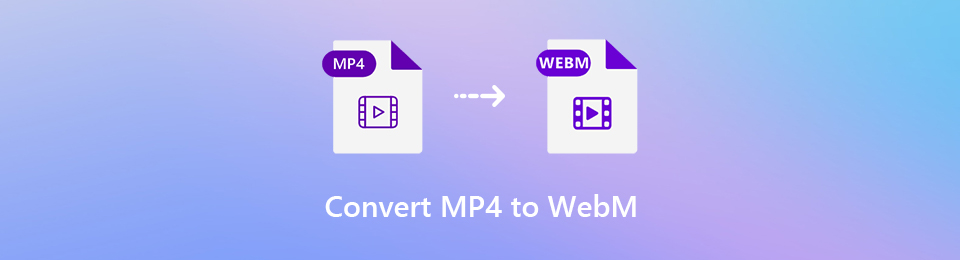

指南清单
1. 什么是 WebM 以及为什么要将 WebM 转换为 MP4
WebM 是一种为网络或 HTML5 视频标签设计的媒体文件格式。 此外,与 MP4 相比,它在市场上相对较新,适用于所有流媒体服务,因为视频质量不受互联网连接的影响。 换句话说,您可以随时使用 WebM 视频观看高质量的视频。 但是,由于兼容性问题,您在访问或打开 WebM 格式的视频时可能会遇到问题。 这就是为什么最好将视频转换为 MP4 格式的原因。 也就是说,MP4 是最流行和最广泛使用的视频格式之一。 几乎所有设备和播放器都支持 MP4,因此兼容性不会成为问题。webm-error.jpg
2. 如何通过 FoneLab Video Converter Ultimate 将 WebM 转换为 MP4
FoneLab 视频转换器终极版 是一个旨在转换所有类型的视频和音频格式的程序。 凭借多种可用格式,FoneLab Video Converter Ultimate 在转换需求方面确实是一个有用的工具。
Video Converter Ultimate是最好的视频和音频转换软件,可以快速,高输出图像/声音质量将MPG / MPEG转换为MP4。
- 转换任何视频/音频,例如MPG,MP4,MOV,AVI,FLV,MP3等。
- 支持1080p / 720p HD和4K UHD视频转换。
- 强大的编辑功能,如修剪,裁切,旋转,效果,增强,3D等。
首先,在您的计算机上安装 FoneLab Video Converter Ultimate。

安装后,运行程序。

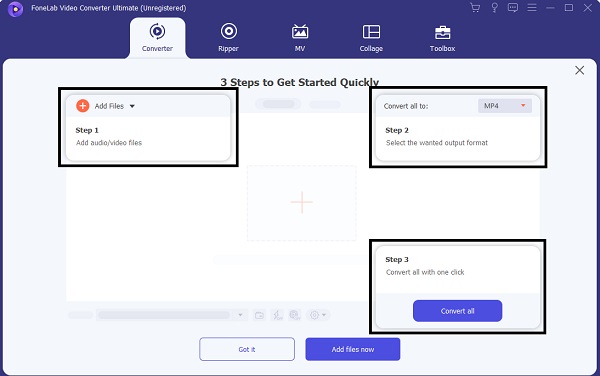
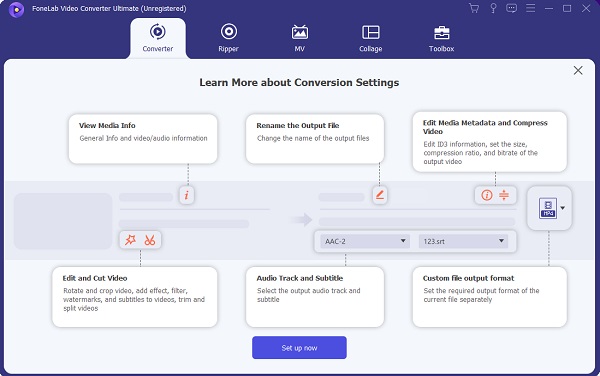
点击 添加文件 或直接将文件拖入程序中以导入您要转换的视频。 该转换器使用户能够同时转换一个或多个视频。

选择您想要将视频转换成的格式。 您可以将视频转换为多种格式,例如 MP4 到 WebM,反之亦然。

如果您偶然也想修改您的视频,您可以点击 编辑 or 切 转换视频之前的图标。

最后,点击 转化率 按钮开始从 WebM 到 MP4 的视频转换。 最重要的是,请注意原始 WebM 视频将被转换为 MP4 而不会丢失其质量。

Video Converter Ultimate是最好的视频和音频转换软件,可以快速,高输出图像/声音质量将MPG / MPEG转换为MP4。
- 转换任何视频/音频,例如MPG,MP4,MOV,AVI,FLV,MP3等。
- 支持1080p / 720p HD和4K UHD视频转换。
- 强大的编辑功能,如修剪,裁切,旋转,效果,增强,3D等。
3. 如何通过 Adobe Premiere 将 WebM 转换为 MP4
除了 FoneLab Video Converter Ultimate,您可以使用的另一个有用且著名的工具是 Adobe Premiere。 以下是使用 Adobe Premiere 将 WebM 文件转换为 MP4 的步骤。
首先,在您的计算机上下载 Premiere 的 WebM 插件。
其次,打开并运行 Adobe Premiere 并打开一个新项目。
第三,通过在 Adobe Premiere 窗口中拖动要转换的 WebM 文件来导入它。
导入视频文件后,转到 文件 选项然后点击 出口.
之后,选择格式 H.264 并在 导出设置.
此外,通过单击选择文件的导出位置 保存 按钮。
最后,点击 出口 按钮并等待您的文件从 WebM 转换为 MP4。
以下是您可以选择将 WebM 视频转换为 MP4 或任何其他格式的替代方法。
Video Converter Ultimate是最好的视频和音频转换软件,可以快速,高输出图像/声音质量将MPG / MPEG转换为MP4。
- 转换任何视频/音频,例如MPG,MP4,MOV,AVI,FLV,MP3等。
- 支持1080p / 720p HD和4K UHD视频转换。
- 强大的编辑功能,如修剪,裁切,旋转,效果,增强,3D等。
4. 如何使用 VLC 媒体播放器将 WebM 转换为 MP4
VLC 是一种受欢迎的视频播放器,它的另一个特点是它可以用作视频转换器。 以下是如何使用 VLC 将 WebM 转换为 MP4。
您必须做的第一件事是保存或下载要转换到计算机的 WebM 文件。
同时,打开 VLC 播放器。 但是,如果您的计算机上尚未安装 VLC,请先安装它。
打开 文件菜单.
点击 转换/流. 之后,转换器将显示三个不同的部分。
之后,导入 WebM的 文件使用 拖动 和 下降 方法。
选择 MP4 作为输出格式并设置导出位置。
最后,点击 Go 按钮并将您的 WebM 视频转换为 MP4。
5. 如何使用 CloudConvert 将 WebM 转换为 MP4
如果您更喜欢在线转换视频并且不想下载任何软件程序,CloudConvert 是您可以使用的替代方案。 这可用作 MP4 到 WebM 的转换器,或者大多数情况下相反。
首先,搜索并打开CloudConvert官方网页
其次,输入或选择 WebM 作为 Convert 和 MP4 作为 ToThirdly,选择要转换的视频。
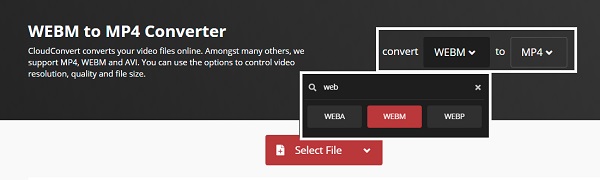
此外,点击 设置 图标。

之后,改变 CRF 到 0,这是最接近原始质量的,并确保视频编解码器是 x264. 更改这些点击后 OK.
现在,点击 转化率. 之后,您的视频将上传并进行处理。

最重要的是,经过处理并转换为 MP4 后,点击 下载 保存您的 MP4 视频。

五、上述方法的比较
为了帮助您了解上面给出的所有方法之间的区别,这里有一些需要考虑的要点。 最重要的是,这些可以帮助您决定要遵循哪一个。
| FoneLab 视频转换器终极版 | Adobe首映 | VLC媒体播放器 | CloudConvert | |
| 转换质量 | 高质量/无损转换 | 质量转换 | 质量转换 | 质量转换 |
| 转换速度 | 快速 | 一般 | 一般 | 放慢 |
| 文件大小 | 小文件大小 | 大文件大小 | 大文件大小 | 大文件大小 |
| 需要下载吗? | 有 | 有 | 有 | 没有 |
| 广泛的范围或可用的格式? | 有 | 有 | 有 | 有 |
| 内置编辑器可用吗? | 有 | 有 | 仅修剪/剪切 | 没有 |
| 适用于Mac | 有 | 含 | 有 | 有 |
| 适用于 Windows | 有 | 有 | 含 | 有 |
7. 关于将 WebM 转换为 MP4 和反之亦然的常见问题解答
WebM比MP4更好吗?
在兼容性和视频质量方面,MP4 优于 WebM。 但就文件大小而言,WebM 相对来说比 MP4 小很多。
如何播放 WebM 视频?
您可以使用大多数现代网络浏览器播放 WebM 视频。 例如,Google Chrome、Opera、Firefox 和 Edge。 您也可以通过 VLC 播放器执行此操作。
Webm 是一种很好的格式吗?
是的。 WebM 视频格式提供卓越的视频质量,非常适合在线流媒体,因为它专为网络使用而设计。
为什么 MP4 如此受欢迎?
MP4 文件已经使用了很长时间,是对用户最友好的文件格式之一。 最重要的是,您可以在任何设备上播放 MP4,而不会出现兼容性问题。
我可以将 MP4 转换为 WebM 吗?
绝对是的。 从一种文件格式转换取决于用户的偏好和需要。 同时,视频转换器允许您这样做。
当您想观看视频但由于文件格式不兼容或文件格式不受支持而无法播放时,这确实令人感到压力和烦恼。 WebM 格式提供良好的质量和文件大小,但并非所有设备都与它兼容。 因此,您可能需要将视频文件从 WebM 顺利高效地转换为 MP4。
